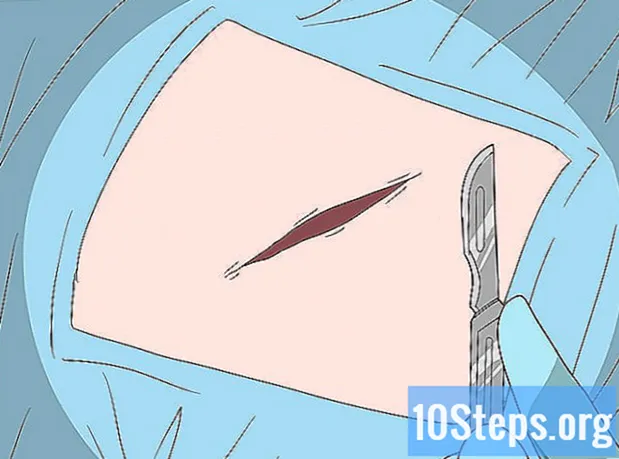কন্টেন্ট
অন্যান্য বিভাগসুতরাং আপনি সবেমাত্র একটি ব্র্যান্ডের নতুন আইপ্যাডে হাত পেয়েছেন এবং এখন আপনি এটি নিশ্চিত করতে চান যে আপনি নিজের নতুন ডিভাইসটি থেকে সর্বাধিক উপকার পাবেন get এই গাইডটি আপনাকে প্রস্তুত এবং চলমান করবে, যাতে আপনি অল্প সময়ে অ্যাপস ডাউনলোড করতে পারেন!
পদক্ষেপ
পদ্ধতি 1 এর 1: শুরু করা
আপনার আইপ্যাড পুরোপুরি চার্জ করা হয়েছে তা নিশ্চিত করুন। আপনার ব্যাটারি থেকে সর্বাধিক সুবিধা অর্জন করতে, আপনি প্রথমবার আইপ্যাড চালু করার আগে এটিকে পুরোপুরি চার্জ করুন। কারখানা থেকে আসে সাধারণত ব্যাটারি প্রায় 40% বসে।

প্রাথমিক সেটআপ সম্পাদন করুন। আপনি যদি প্রথমবারের মতো আইপ্যাড ব্যবহার করছেন তবে আপনাকে শুরু করার আগে আপনাকে কিছু কনফিগারেশন বিকল্প সেট করতে হবে। আপনি যখন আইপ্যাড চালু করবেন, সেটআপ সহকারী স্বয়ংক্রিয়ভাবে শুরু হবে।- আপনার অবস্থান পরিষেবাদিগুলি কনফিগার করুন। এই পরিষেবাটি আপনার আইপ্যাড ট্র্যাক করবে এবং অ্যাপ্লিকেশনগুলিতে এটির অনুরোধ করে ডেটা সরবরাহ করবে। এটি মানচিত্র অ্যাপ্লিকেশন এবং সামাজিক মিডিয়া অ্যাপ্লিকেশনগুলির জন্য দরকারী হতে পারে। আপনার নিজস্ব বিবেচনার ভিত্তিতে চালু বা বন্ধ করুন।
- আপনার ওয়্যারলেস নেটওয়ার্ক সেটআপ করতে সেটআপ সহকারী ব্যবহার করুন। আইপ্যাড তার সংকেত পরিসরে যে কোনও ওয়্যারলেস নেটওয়ার্কের জন্য স্ক্যান করবে। আপনি যেটির সাথে সংযোগ স্থাপন করতে চান তা নির্বাচন করুন এবং আপনাকে যে কোনও সুরক্ষা কোড সংযোগের প্রয়োজন হতে পারে সেগুলি প্রবেশ করুন।
- আপনি যখন সফলভাবে সংযুক্ত হয়ে যাবেন, আপনি স্থিতি দণ্ডে সংযোগ শক্তি আইকনটি পাবেন
- কোনও অ্যাপলআইডি-র জন্য প্রবেশ বা সাইন আপ করুন। আপনি আইক্লাউডে আপনার ফাইলগুলি অ্যাক্সেস করতে পাশাপাশি আইটিউনসের মাধ্যমে ক্রয় করতে এটি ব্যবহার করবেন। একটি অ্যাকাউন্ট সেট আপ করা নিখরচায়।
- আইক্লাউড সেটআপ করুন। এই পরিষেবাটি আপনার সমস্ত ছবি, পরিচিতি, অ্যাপ্লিকেশন, দস্তাবেজ এবং আরও অনেক কিছু দূরবর্তী সার্ভারে ব্যাকআপ করবে। এর অর্থ হ'ল আপনি যে কোনও কম্পিউটার থেকে আপনার ফাইলগুলিতে অ্যাক্সেস করতে সক্ষম হবেন এবং আপনার আইপ্যাডকে কোনও কম্পিউটারের সাথে সংযুক্ত না করে ব্যাকআপ নিতে পারবেন।
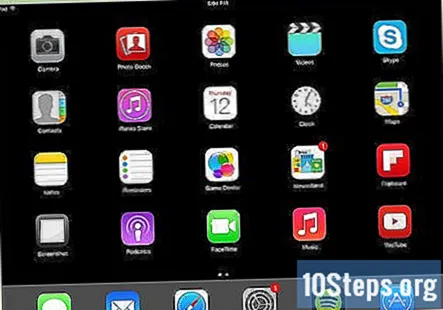
UI এর সাথে পরিচিত হন। আপনি এক সেকেন্ডের জন্য আইকনটি টেপ করে ধরে ধরে চারপাশে আইকনগুলি সরাতে পারেন। আইকনগুলি কাঁপবে এবং আপনি চাইলে তাদের পুনর্গঠন করতে আপনি এগুলি স্ক্রিনের চারপাশে টেনে আনতে পারেন।- আপনার হোম স্ক্রিনের নীচে এমন অ্যাপ্লিকেশন রয়েছে যা অ্যাপল মনে করে যে গড় ব্যবহারকারী সবচেয়ে বেশি অ্যাক্সেস করবেন। আপনি যে হোম স্ক্রিনে আছেন তা এগুলি প্রদর্শিত হবে। আপনি আইকনগুলি সরানোর মাধ্যমে এগুলি পরিবর্তন করতে পারেন।
পদ্ধতি 2 এর 2: মেল সেট আপ

আপনার হোম স্ক্রিনের নীচে ট্রেতে মেল আইকনটি আলতো চাপুন। এটি ওয়েলকাম টু মেল সেটআপ স্ক্রিনটি খুলবে।
আপনার মেইল পরিষেবা নির্বাচন করুন। আপনি যদি তালিকাভুক্ত পরিষেবাগুলির মধ্যে একটি ব্যবহার করেন তবে এটিকে আলতো চাপুন এবং অনুরোধ করা তথ্য প্রবেশ করুন। সাধারণত আপনি যে পরিষেবাটি নির্বাচন করছেন তার জন্য আপনাকে কেবল আপনার ইমেল ঠিকানা এবং পাসওয়ার্ডের প্রয়োজন হবে।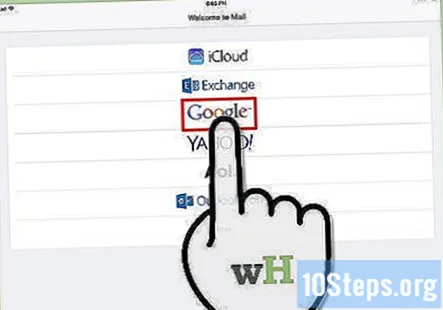
একটি অচেনা মেল ঠিকানা সেটআপ করুন। যদি আপনার ইমেলটি তালিকাভুক্ত না হয় তবে আপনাকে ম্যানুয়ালি তথ্য প্রবেশ করতে হবে। অন্যটি নির্বাচন করুন, তারপরে ওয়েলকামে মেল স্ক্রীন থেকে অ্যাকাউন্ট যুক্ত করুন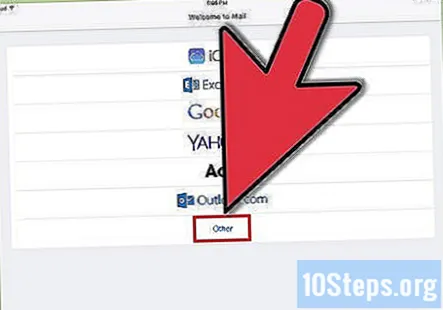
- আপনার ইমেল অ্যাকাউন্টের জন্য আপনার নাম, ইমেল ঠিকানা, পাসওয়ার্ড এবং একটি বিবরণ (কার্য, ব্যক্তিগত ইত্যাদি) লিখুন। সংরক্ষণ করুন আলতো চাপুন।
- আপনার ইমেল পরিষেবাটির জন্য আপনাকে হোস্টের নাম জানতে হবে। আপনার ইমেল পরিষেবাটির সহায়তা পৃষ্ঠাতে আপনাকে কীভাবে আপনার হোস্টের নামটি সন্ধান করতে হবে তা বলা উচিত।
পদ্ধতি 3 এর 3: নতুন অ্যাপ্লিকেশন ইনস্টল করা
অ্যাপ স্টোরটি খুলুন। বিনামূল্যে এবং অর্থ প্রদানের উভয় অ্যাপ্লিকেশন উপলব্ধ। আপনি বিভাগ দ্বারা জনপ্রিয়, বা নির্দিষ্ট অ্যাপ্লিকেশনগুলির জন্য অনুসন্ধান করতে পারেন। অর্থ প্রদানের অ্যাপ্লিকেশনগুলির জন্য আপনাকে কোনও স্টোর থেকে আইটিউনস কার্ড কেনার প্রয়োজন হবে বা আপনার অর্থ প্রদানের তথ্য ইনপুট করতে হবে।
- আপনার ক্রেডিট কার্ডের তথ্য প্রবেশ করতে, হোম স্ক্রিনে যান এবং সেটিংসে আলতো চাপুন। আইটিউনস এবং অ্যাপ স্টোর নির্বাচন করুন। আপনার অ্যাপল আইডি নির্বাচন করুন এবং আপনার পাসওয়ার্ড লিখুন। সম্পাদনা বিভাগে, অর্থ প্রদানের তথ্য নির্বাচন করুন। আপনার ক্রেডিট বা ডেবিট কার্ডের তথ্য প্রবেশ করুন, তারপরে সম্পন্ন হয়ে আলতো চাপুন।
পর্যালোচনা এবং প্রয়োজনীয়তা পরীক্ষা করুন। অ্যাপ্লিকেশন কেনার আগে, অন্যান্য ব্যবহারকারীরা তাদের ক্রয় উপভোগ করছেন কিনা তা জানতে কিছু পাঠক পর্যালোচনাগুলি ব্রাউজ করুন। এছাড়াও প্রয়োজনীয়তাগুলি পরীক্ষা করতে ভুলবেন না। কিছু পুরানো অ্যাপ্লিকেশনগুলি নতুন আইপ্যাডগুলির জন্য অনুকূলিত হয় না এবং এটি সঠিকভাবে বা মোটেও কাজ করে না।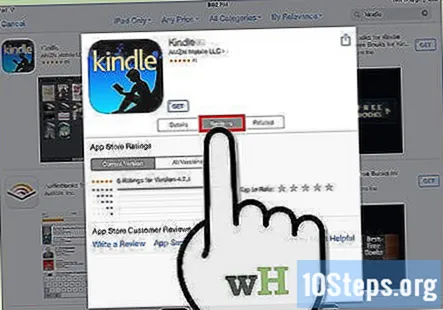
- প্রয়োজনীয়তা বিভাগে এটি অ্যাপ্লিকেশনটি কোন ডিভাইসের সাথে সামঞ্জস্যপূর্ণ তা তালিকাভুক্ত করবে। নিশ্চিত করুন যে আপনি আইফোনের জন্য নকশাকৃত আইফোনের জন্য দুর্ঘটনাক্রমে এমন কোনও অ্যাপ কিনছেন না।
একবার আপনি ডাউনলোড করার জন্য একটি অ্যাপ্লিকেশন নির্বাচন করলে, আইকনটি আপনার হোম স্ক্রিনে এতে একটি লোডিং বারের সাথে উপস্থিত হবে। ডাউনলোড এবং ইনস্টল করা শেষ না হওয়া পর্যন্ত এই বারটি আপনাকে দেখায়।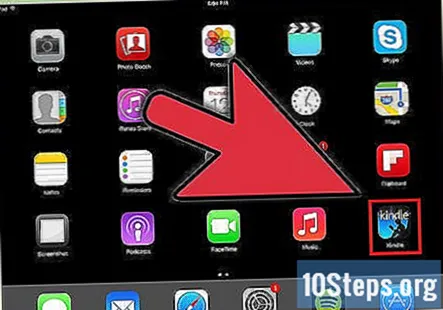
আপনি একে অপরের উপরে টেনে এ্যাপগুলি শ্রেণিবদ্ধ করতে পারেন। এটি এমন ফোল্ডার তৈরি করবে যা আপনি আপনার হোম স্ক্রিনগুলিকে বিশৃঙ্খলা থেকে আটকাতে ব্যবহার করতে পারেন।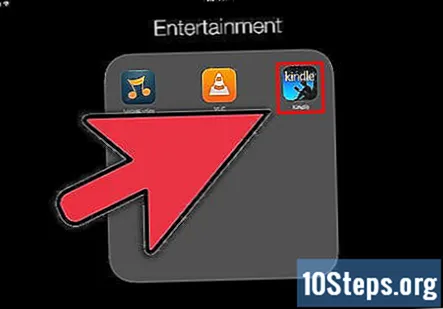
সম্প্রদায় প্রশ্ন এবং উত্তর
আমি কীভাবে আমার আইপ্যাডে মাইক ব্যবহার করব?
যদি কোনও অ্যাপ্লিকেশনটির মাইকের প্রয়োজন হয় তবে মাইকটি ব্যবহারের জন্য আপনার অনুমোদনের জন্য এটির একটি বিজ্ঞপ্তি থাকা উচিত, অন্যথায় কেবল সেটিংসে যান এবং ম্যানুয়ালি সেই অ্যাপ্লিকেশানটির জন্য মাইক চালু করুন।
আমি আমার ইমেল ঠিকানা প্রবেশ করিয়েছি তবে আমি এখনও ইমেলের জন্য বিজ্ঞপ্তি পাচ্ছি না। আমি কি করতে পারি?
সেটিংসে যান, বিজ্ঞপ্তি কেন্দ্রে স্ক্রোল করুন এবং এটিতে ক্লিক করুন এবং যদি আপনার ইমেলটি "অন্তর্ভুক্ত নয়" বিভাগে থাকে তবে এটিতে ক্লিক করুন এবং আপনি কীভাবে বিজ্ঞপ্তিটি প্রকাশ পেতে চান তা নির্বাচন করুন।
আমি যখন স্যুইচ করি তখন আমার অ্যাপ্লিকেশনগুলি দেখানোর জন্য কীভাবে আমার হোম স্ক্রিন পাব?
ড্রপ-ডাউন মেনুতে দেখুন। আপনার অ্যাপটি দেখতে হবে। অ্যাপ্লিকেশনটি ধরে রাখুন এবং আপনি যেখানে চান সেখানে টানুন।
আমার ডাউনলোড কাজ করছে না। আমি কি করতে পারি?
ডাউনলোডটি বাতিল করে পুনরায় চালু করার চেষ্টা করুন। এটি একইভাবে করা যেতে পারে আপনি কোনও নিয়মিত অ্যাপ মুছবেন, অ্যাপটি আলতো চাপুন এবং এটি কাঁপানো শুরু না হওয়া অবধি ধরে রাখুন এবং "x" টিপুন। যদি এটি কাজ না করে তবে "পাওয়ার অফ" স্লাইডারটি উপস্থিত না হওয়া পর্যন্ত পাওয়ার বোতামটি ধরে রেখে ডিভাইসটিকে পুরোপুরি বন্ধ করে দেওয়ার চেষ্টা করুন।
আমি যখন কোনও আইপ্যাড ব্যবহার করব তখন আমি কীভাবে কোনও অ্যাপ্লিকেশনটি সঠিকভাবে বন্ধ করব? উত্তর
উইকিউইউতে প্রতিদিন, আমরা আপনাকে এমন নির্দেশাবলী এবং তথ্যে অ্যাক্সেস দেওয়ার জন্য কঠোর পরিশ্রম করি যা আপনাকে আরও সুরক্ষিত, স্বাস্থ্যকর, বা আপনার মঙ্গল বাড়িয়ে তুলতে আপনাকে আরও উন্নত জীবনযাপন করতে সহায়তা করবে। বর্তমান জনস্বাস্থ্য এবং অর্থনৈতিক সংকটগুলির মধ্যে, যখন বিশ্ব নাটকীয়ভাবে পরিবর্তন হচ্ছে এবং আমরা সকলেই প্রতিদিনের জীবনে পরিবর্তনগুলি শিখছি এবং খাপ খাইয়ে নিচ্ছি, মানুষের আগের চেয়ে আরও বেশি উইকি দরকার। আপনার সমর্থন উইকিউকে আরও গভীরতর চিত্রিত নিবন্ধ এবং ভিডিওগুলি তৈরি করতে এবং বিশ্বস্ত লক্ষ লক্ষ মানুষের সাথে আমাদের বিশ্বস্ত ব্র্যান্ডের নির্দেশিক সামগ্রী ভাগ করতে সহায়তা করে।আজকে উইকিতে কীভাবে অবদান রাখবেন তা বিবেচনা করুন।